Где находится кнопка сброса смартфона highscreen. Заводской сброс Highscreen Pure J. Highscreen Zera S Rev.S - Hard Reset из рекавери
С ростом популярности смартфонов, количество спама или вирусных атак также увеличилось. Кроме того, любой Android телефон начинает работать медленнее через некоторое время активного использования. Также вы можете забыть графический ключ на своем смартфоне. К чему это мы? Хард ресет Highscreen Boost позволяет справиться со всеми этими проблемами.
Сделать Хард ресет Highscreen Boost довольно просто, вам не нужно быть экспертом в данной области. Мы предлагаем вам ознакомиться с несколькими различными методами, как сбросить смартфон к заводским настройкам.
Когда нужно делать хард ресет Highscreen Boost?
- Проблемы с батареей.
- Удалить вирус.
- Очистить память и кэш смартфона.
- Смартфон зависает.
- Если вы забыли пароль, пин-код, графический ключ.
- Если вы решили прошить свой смартфон.
Примечание: После выполнения хард ресет, все ваши личные данные и настройки будут удалены. Рекомендуем сделать резервную копию или скопировать все важные файлы на компьютер или внешний носитель.
1. Хард ресет Highscreen Boost через меню настроек
Шаг 1: Перейдите в основное меню и нажмите Настройки.
Шаг 2: Нажмите «Резервное копирование и восстановление».
Шаг 3: Нажмите «Сброс настроек».
Шаг 4. Нажмите «Сстереть все» или «Сбросить телефон».
Таким образом, ваш смартфон будет сброшен к заводским настройкам. Теперь вы можете наслаждаться «чистым» смартфоном, как будто вы только что купили его.
2. Хард ресет Highscreen Boost через режим восстановления
Шаг 1 : Выключите смартфон. Убедитесь, что заряд аккумулятора составляет не менее 50%.
Шаг 2: Теперь нажмите и удерживайте специальную комбинацию кнопок, чтобы перейти в режим восстановления. Комбинация кнопок может различаться для разных моделей смартфона. Вы можете попробовать комбинацию из следующим кнопок:
Громкость вверх/вниз + Домой + Питания
Когда вы увидите логотип Андроид на экране смартфона, можете отпустить кнопки.

Шаг 3: В представленном меню вам нужно найти опцию «wipe data/factory reset». Выберите ее с помощью клавиши регулировки громкости, и нажмите кнопку питания.
Шаг 4: В следующем меню необходимо подтвердить удаление персональных данных. Нажмите на «Yes – delete all user data».
Шаг 5: Перезагрузите смартфон, выбрав опцию «Reboot system now».
Поздравляю! Вы сделали хард ресет Highscreen Boost.
Подробности Категория: Смартфоны и планшеты Просмотров: 2354Если смартфон начал нестабильно работать, если вы забыли графический ключ и нет возможности разблокировать телефон, то, возможно, решением проблемы станет сброс к заводским настройкам, так называемый Hard Reset . Сброс удалит все данные и приложения с телефона, так что при возможности стоит скопировать контакты и нужные данные с него, а непосредственно перед сбросом извлечь сим-карту и карту памяти из смартфона.
Для Boost 3 (Pro), Pure F, Verge, Bay, Alpha Rage, Zera F rev.S:
- Выключить смартфон.
- Зажать одновременно кнопки Громкость+ и кнопку включения .
- При появлении меню отпустить кнопки. С помощью кнопок громкости выбрать пункт Recovery .
- Wipe data/factory reset
- Yes - delete all user data .
- Выбрать reboot system now . Телефон перезагрузится.
Для Zera S Power, Power Four, Power Five, Power Ice, Spade, Ice 2, Hercules, Alpha GTX, Spider, Alpha R, Boost 2 SE, Highscreen Zera S rev.S:
- Выключить смартфон.
- Зажать одновременно кнопки Громкость+ и кнопку включения .
- При появлении логотипа отпустить кнопки. Нажать кнопку питания .
- В появившемся меню кнопками громкости выбрать пункт Wipe data/factory reset , подтвердить выбор нажатием на кнопку включения.
- В следующем меню таким же образом выбрать и запустить пункт Yes - delete all user data .
- Выбрать reboot system now . Телефон перезагрузится.
Для WinWin, WinJoy:
- Выключить смартфон.
- Зажать одновременно кнопки Громкость- и кнопку включения .
- При появлении вибрации отпустить кнопку питания .
- При появлении восклицательного знака нажать Громкость+, Громкость-, кнопку питания, Громкость- .
Для Thor, Spark:
- Выключить смартфон.
- Зажать одновременно кнопки Громкость- и кнопку включения .
- При появлении меню отпустить кнопки.
- В появившемся меню кнопками громкости выбрать пункт Wipe data/factory reset , подтвердить выбор нажатием на кнопку включения.
- В следующем меню таким же образом выбрать и запустить пункт Yes - delete all user data .
- Выбрать reboot system now . Телефон перезагрузится.
Всем привет, в данном посте будет произведён сброс настроек на смартфоне Highscreen Zera S (Rev.S) при помощи системного рекавери и из главного меню аппарата.
Hard reset мне пришлось делать из-за того, что юзер забыл комбинацию графического ключа. не захотелось, точнее был вне мастерской. Процедура сброса не так проста - пришлось наобум искать кнопки навигации по рекавери. Но всё-равно заняло не больше пяти минут. Приступим…
ВНИМАНИЕ!!! Перед началом обновления программного обеспечения, рутованию, сбросу настроек и других манипуляций со своим или не дай бог чужим аппаратом НАСТОЯТЕЛЬНО РЕКОМЕНДУЮ прочитать этот . Короче, вас предупредили и не говорите потом, что вы это в первый раз слышите…
Highscreen Zera S Rev.S - Hard Reset из рекавери:
Чтоб всё прошло как по-маслу надо лишь чтоб были исправны кнопки и заряженая АКБ. Внимание!!! Вся информация удалится - аппарат будет как из магазина - совершенно пуст.
1 шаг: Вставте АКБ в телефон. Чтоб войти в заводское рекавери зажмите кнопки ГРОМКОСТЬ+(2) и ВКЛЮЧЕНИЯ(1) , как появится заставка отпускайте. После того как появился лежачий робот нажмите сенсорную кнопку HOME(4) - появится меню Android System Recovery . Для навигации по пунктам меню используются кнопки ГРОМКОСТИ + и - (2) и (3) соответственно. Для подтверждения выбранного пункта меню используйте левую сенсорную кнопку МЕНЮ (5) .
2 шаг: Android System Recovery.
3 шаг: Выбираем пункт wipe data/factory reset .
5 шаг: Идёт очистка памяти и сброс настроек.
6 шаг: Data wipe complete - данные удалены. Всё, теперь можно перезагружать телефон.
Сброс настроек из меню.
Если у Вас телефон включается, но вы всё-равно хотите сделать сброс настроек. Сделайте это так ГЛАВНОЕ МЕНЮ -> НАСТРОЙКИ -> ВОССТАНОВЛЕНИЕ И СБРОС -> СБРОС НАСТРОЕК.
Вот ВЫ и узнали как сделать ХАРД РЕЗЕТ на смартфоне Highscreen Zera S (Rev.S).
К сожалению, данная функция работает не на всех наших смартфонах.
Список поддерживаемых устройств:
Highscreen Spade
Highscreen Ice 2
Highscreen Zera F - любая ревизия
Highscreen Zera S - любая ревизия
Highscreen Zera U
Highscreen Hercules
Highscreen Boost 3
Highscreen Boost 3 PRO
Порядок действий:
1) Выключите устройство.
2) После полного отключения смартфона зажмите клавиши питания и повышения громкости одновременно и удерживайте их.
Некоторые аппараты потребуют выбрать, в каком режиме их запустить. Необходимо выбрать “Recovery mode” клавишей повышения громкости и подтвердить выбор клавишей понижения громкости.
Также на экране может появиться логотип Android и надпись “Команды нет”. В этом случае следует нажать центральную сенсорную клавишу “Дом” или один раз нажать кнопку питания.
3) В появившемся меню клавишей понижения громкости выберите пункт “backup user data”.
*Для подтверждения выбора на разных устройствах может потребоваться нажать: клавишу повышения громкости, левую сенсорную клавишу “Меню” или левую сенсорную точку.
4) Дождитесь завершения процесса копирования ваших данных.
5) После его завершения вы снова попадете в меню recovery, где следует выбрать верхний пункт “reboot system now” и подтвердить ваш выбор.
6) После включения устройства подключите смартфон к ПК и зайдите в память устройства (или SD-карты, если она установлена).
7) В корневом каталоге памяти устройства образовался файл восстановления, который выглядит приблизительно следующим образом: “ userdata_20141101_000026.backup ” (цифры могут отличаться). Его следует скопировать на ваш ПК.
*Если у вас установлена SD-карта памяти, то файл образуется именно на ней. При форматировании съёмный накопитель не будет подвержен очистке. В этом случае копировать файл восстановления на ПК не требуется.
8) Теперь вы можете произвести стандартную процедуру сброса настроек или hard-reset. Данная процедура полностью очищает встроенную память устройства.
9) После завершения сброса вновь полностью отключите ваше устройство и зайдите в “recovery menu”, как это описано в шаге 2.
10) При появлении данного меню выберите пункт “restore user data”.
Выберите путь к файлу восстановления: “userdata_20141101_000026.backup”.
Подтвердите ваш выбор.
11) Начнется процесс восстановления. Следует дождаться его окончания и выбрать пункт “reboot system now”.
Поздравляем вас! Все данные, которые вы имели до сброса настроек, теперь полностью восстановлены.





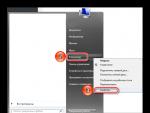
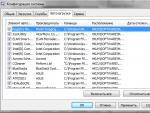
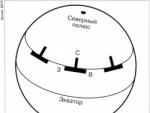
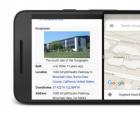 Android N — главные нововведения мобильной ОС Н на андроиде
Android N — главные нововведения мобильной ОС Н на андроиде Сравнение самсунг с6 и айфон 6с
Сравнение самсунг с6 и айфон 6с Телефон HTC сам выключается - причины
Телефон HTC сам выключается - причины Как Google Play Защита борется с вредоносными приложениями
Как Google Play Защита борется с вредоносными приложениями